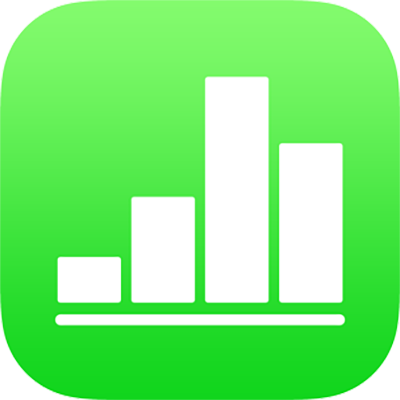
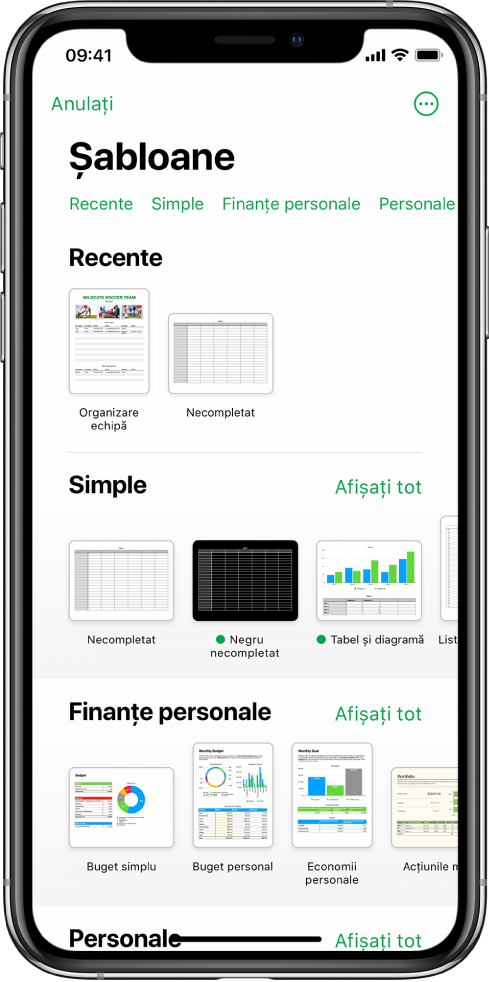
Începeți cu un șablon
Toate foile de calcul încep cu un șablon – un model pe care îl puteți folosi ca punct de pornire. Înlocuiți diagramele și datele șablonului cu propriul dvs. conținut și adăugați noi tabele, formule și altele.
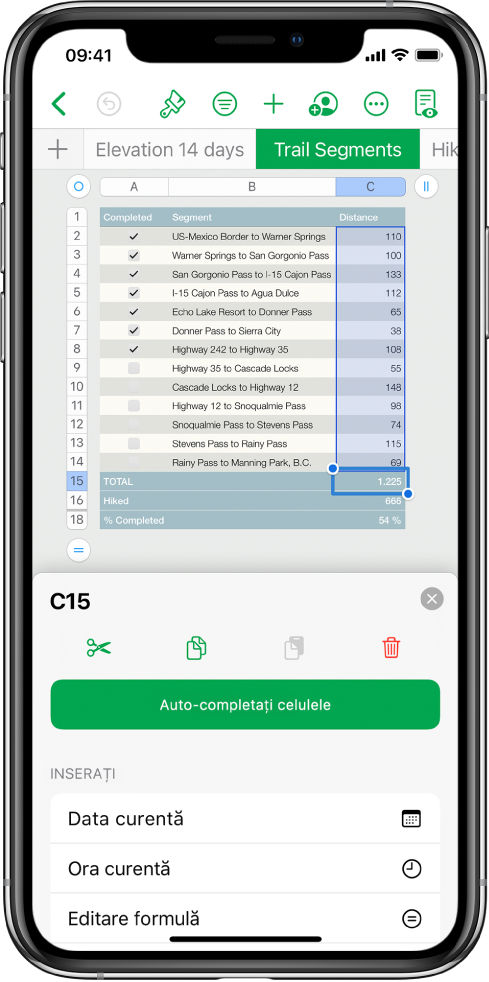
Adăugarea datelor într-un tabel
Introduceți propriile date sau importați datele din alt fișier. În plus, puteți alege dintr-o gamă vastă de formule prestabilite (cum ar fi suma sau media) pe care le puteți adăuga în orice celulă. Adăugați mai multe rânduri și coloane pentru toate datele dvs.
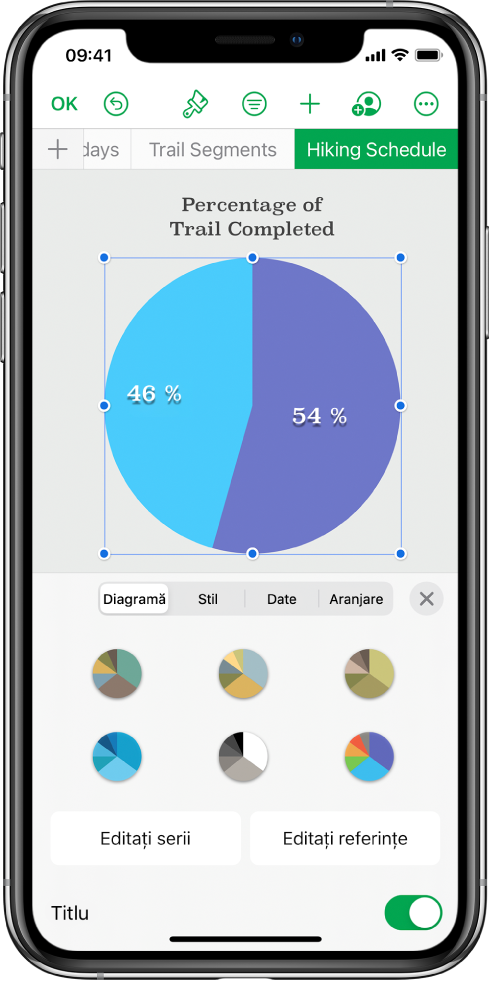
Crearea unei diagrame
Ilustrați datele dvs. cu ajutorul unei diagrame 2D sau interactive. Atunci când modificați datele din tabel, diagrama se actualizează automat.
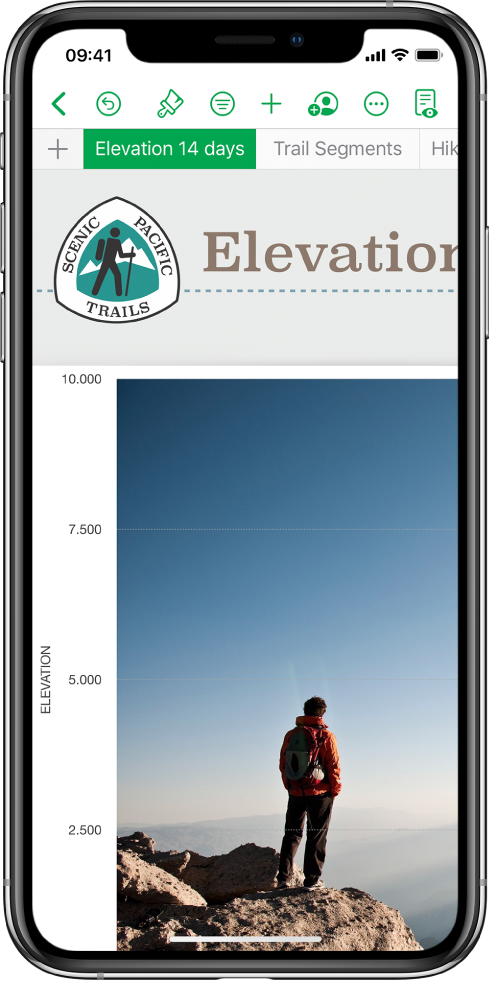
Organizarea datelor cu ajutorul foilor
Organizați-vă foaia de calcul cu foi diferite pentru fiecare tip de informație pe care doriți să o urmăriți: venituri, cheltuieli etc. Apoi doar apăsați o filă în partea de sus a foii de calcul pentru a comuta la foaia pe care doriți să o vedeți.
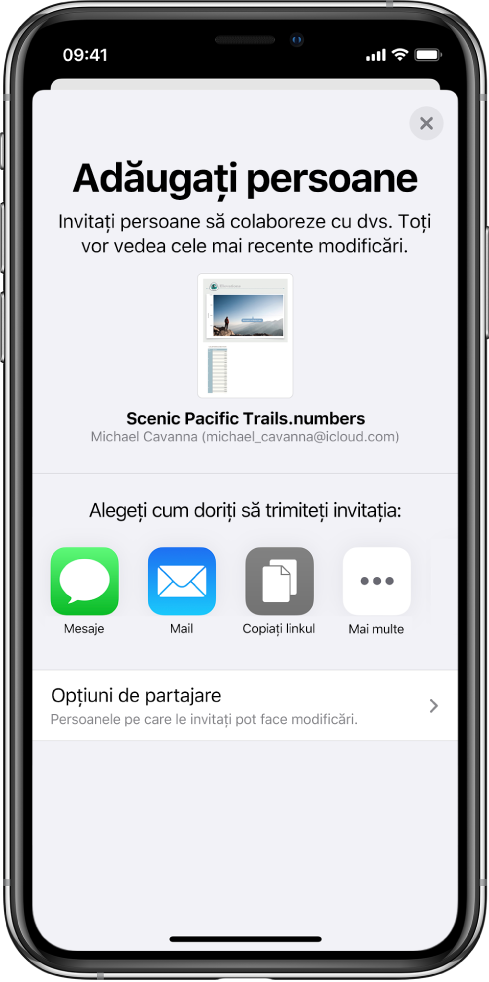
Colaborarea în timp real
Invitați alte persoane să lucreze cu dvs. la foaia de calcul. Toate persoanele invitate pot vedea modificările pe măsură ce sunt făcute, dar dvs. controlați cine poate edita și cine poate doar să vizualizeze foaia de calcul.
Acest manual vă ajută să începeți să utilizați Numbers 10.2 pe iPhone‑ul dvs. Pentru a vedea versiunea de Numbers de pe iPhone-ul dvs., accesați Configurări ![]() > Numbers. Pentru a răsfoi acest manual, apăsați Tablă de materii lângă partea de sus a paginii. De asemenea, puteți descărca manualul din Apple Books (dacă această aplicație este disponibilă).
> Numbers. Pentru a răsfoi acest manual, apăsați Tablă de materii lângă partea de sus a paginii. De asemenea, puteți descărca manualul din Apple Books (dacă această aplicație este disponibilă).
Dacă aveți nevoie de mai mult ajutor, vizitați site-ul Asistență pentru Numbers.
Manual de utilizare Numbers pentru iPhone
- Bun venit
-
- Introducere în Numbers
- Introducere în imagini, diagrame și alte obiecte
- Crearea unei foi de calcul
- Deschiderea foilor de calcul
- Prevenirea editării accidentale
- Personalizarea șabloanelor
- Utilizarea foilor
- Anularea sau reconfirmarea modificărilor
- Salvarea foii de calcul
- Găsiți o foaie de calcul
- Eliminarea unei foi de calcul
- Tipărirea unei foi de calcul
- Schimbarea fundalului foii
- Noțiuni elementare pentru utilizarea ecranului tactil
- Utilizarea VoiceOver pentru crearea unei foi de calcul
-
- Trimiterea unei foi de calcul
- Introducere în colaborare
- Invitarea altor persoane să colaboreze
- Colaborarea la o foaie de calcul partajată
- Schimbarea configurărilor unei foi de calcul partajate
- Oprirea partajării unei foi de calcul
- Dosarele partajate și colaborarea
- Utilizarea serviciului Box pentru colaborare
- Copyright